Enostaven in hiter vodnik za root dostop do Androida

Po rootanju telefona Android imate poln dostop do sistema in lahko zaženete številne vrste aplikacij, ki zahtevajo root dostop.
Z več aplikacijami, ki so na voljo za Android za omejevanje uporabe na družbenih omrežjih , ste zmedeni, kaj izbrati? No, ne bodite, vgrajena funkcija Focus Mode, vgrajena funkcija za Android, vam bo pomagala. Način Focus je bil uveden z uvedbo Androida 10. Zdaj je bil ta uveden iz svoje beta različice in uporabniki Androida lahko izkoristijo prednosti.
Digitalno dobro počutje je bila ena večjih sprememb, ki so bile do zdaj zelo dobro sprejete, saj se osredotoča na zdravje uporabnika. Čeprav je večina imen z velikih platform družbenih medijev že dodala sledilnik dejavnosti . To bi lahko bilo v pomoč pri sledenju časa, porabljenega za posamezno aplikacijo, kot sta Instagram in Facebook. Z drugim dodatkom za sledenje časa na YouTubu se bo po prekoračitvi nastavljene časovne omejitve pojavil opomnik.
Pisateljski nasvet: odvisnost od družbenih omrežij v Androidu lahko prekinete tudi z uporabo neverjetne aplikacije Social Fever . To je uporabna aplikacija, ki ima številne funkcije, kot so opomniki, uporaba telefona in opozorila. Zdravje je pod nadzorom z opomniki o celotnem času uporabe telefona skupaj s časom, preživetim na družbenih medijih.
Kako vklopiti način ostrenja:
Naslednji koraki vam bodo pomagali vklopiti način ostrenja v telefonu Android. Uporabite to funkcijo na telefonih s sistemom Android 9, ko ta teden izide iz beta različice.
Ne pozabite, da morate svoj Android posodobiti na najnovejšo različico, ki je na voljo za vašo napravo. Uporabili smo napravo Android z različico Pie, vendar jo lahko najdete tudi v napravah z Androidom 10.
1. korak: Zaženite aplikacijo Nastavitve v telefonu.
2. korak: Poiščite digitalno dobro počutje in starševski nadzor.
3. korak: Pod razdelkom, ki se imenuje Načini prekinitve povezave, najdete način ostrenja . Privzeto se prikaže kot Izklopljeno. Dotaknite se.
4. korak: Zavihek Način ostrenja vsebuje naslednja sporočila: Začasno ustavite moteče aplikacije, ko potrebujete čas, da se osredotočite.
Ker ga uporabljate prvič, je gumb Vključi zdaj prikazan v sivi barvi.
Seznam aplikacij, ki je pod tem gumbom z Izberi motečo aplikacijo, je prikazan s poljem pred njimi. Označite lahko polje za vse aplikacije, ki jih želite dodati na seznam motečih aplikacij.
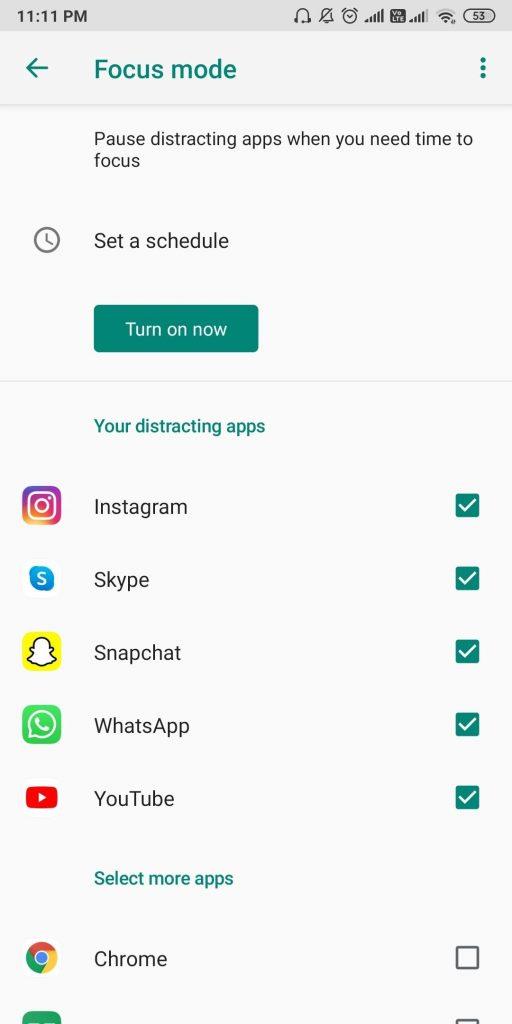
Kliknite Prikaži vse aplikacije, da si ogledate celoten seznam.
5. korak: Ko končate z izbiro vseh aplikacij, boste videli, da se prikažejo ločeno. To je zdaj spremenjeno v Vaše moteče aplikacije. Tudi gumb Vklopi zdaj za način ostrenja je viden v barvi, kar pomeni, da ga lahko zdaj uporabljate.
Dotaknite se Vklopi zdaj.
Izbrane aplikacije bodo na tem seznamu prikazane sivo, kot tudi lokacija aplikacije v telefonu. To bo zdaj prikazano kot Izklopi zdaj, poleg tega pa se prikaže dodaten gumb Prekini . Ko je način ostrenja vklopljen, boste omejeni na uporabo aplikacij.
6. korak: Nastavite gumb za urnik, ki je nameščen nad gumbom za vklop načina ostrenja. Pomagalo vam bo določiti čas in dneve. Ogledate si lahko dneve v tednu in izberete/prekličete izbor dni.
Čas lahko spremenite tako, da tapnete Start oziroma Konec.
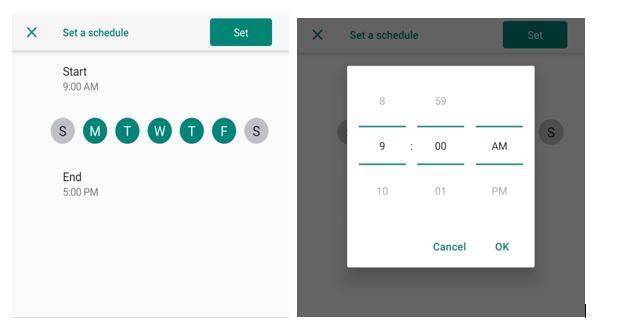
Tako kot lahko delovne ure dodate v telefon in po tem lahko preprosto uporabljate svoj telefon.
7. korak: Uporaba možnosti Vzemi odmor vam bo pomagala, da se vrnete na aplikacije, ki so dodane v moteče aplikacije v načinu Focus na vašem telefonu.
Če ste končali z delom, preden se čas odmora izteče, se lahko vrnete na nastavitve načina Fokus in kliknete Nadaljuj zdaj .
Opomba: če uporabljate katero od aplikacij s tega motečega seznama v načinu ostrenja, bo ta takoj zaprta. Prav tako se odstrani iz pladnja z aplikacijami, zato boste morali za ponovno uporabo izklopiti način ostrenja.
Zavijanje:
Tako lahko preprosto uporabite način Focus tudi v različicah Android 10 in Android 9. Funkcija je zelo dobra pri spremljanju dejavnosti in s tem časa, porabljenega za to. Priporočamo tudi uporabo Social Fever za naprednejše funkcije, ki vam bodo pomagale obvladati vašo družbeno odvisnost .
Gumb za prenos za Social Fever.
Radi se slišimo
Povejte nam svoje poglede na to objavo v spodnjem razdelku za komentarje. Prav tako pustite svoje poglede in vprašanja v spodnjem razdelku za komentarje. Radi bi se vrnili k vam z rešitvijo. Redno objavljamo nasvete in trike ter rešitve za pogosta vprašanja, povezana s tehnologijo. Naročite se na naše novice, če želite prejemati redne posodobitve o svetu tehnologije. Sledite nam na Facebooku , Twitterju , LinkedInu in YouTubu ter delite naše članke.
Po rootanju telefona Android imate poln dostop do sistema in lahko zaženete številne vrste aplikacij, ki zahtevajo root dostop.
Gumbi na vašem telefonu Android niso namenjeni le prilagajanju glasnosti ali prebujanju zaslona. Z nekaj preprostimi nastavitvami lahko postanejo bližnjice za hitro fotografiranje, preskakovanje skladb, zagon aplikacij ali celo aktiviranje funkcij za nujne primere.
Če ste prenosnik pozabili v službi in morate šefu poslati nujno poročilo, kaj storiti? Uporabite pametni telefon. Še bolj sofisticirano pa je, da telefon spremenite v računalnik za lažje opravljanje več nalog hkrati.
Android 16 ima pripomočke za zaklenjen zaslon, s katerimi lahko po želji spremenite zaklenjen zaslon, zaradi česar je zaklenjen zaslon veliko bolj uporaben.
Način slike v sliki v sistemu Android vam bo pomagal skrčiti videoposnetek in si ga ogledati v načinu slike v sliki, pri čemer boste videoposnetek gledali v drugem vmesniku, da boste lahko počeli druge stvari.
Urejanje videoposnetkov v sistemu Android bo postalo enostavno zahvaljujoč najboljšim aplikacijam in programski opremi za urejanje videoposnetkov, ki jih navajamo v tem članku. Poskrbite, da boste imeli čudovite, čarobne in elegantne fotografije, ki jih boste lahko delili s prijatelji na Facebooku ali Instagramu.
Android Debug Bridge (ADB) je zmogljivo in vsestransko orodje, ki vam omogoča številne stvari, kot so iskanje dnevnikov, namestitev in odstranitev aplikacij, prenos datotek, root in flash ROM-e po meri ter ustvarjanje varnostnih kopij naprav.
Z aplikacijami s samodejnim klikom. Med igranjem iger, uporabo aplikacij ali opravil, ki so na voljo v napravi, vam ne bo treba storiti veliko.
Čeprav ni čarobne rešitve, lahko majhne spremembe v načinu polnjenja, uporabe in shranjevanja naprave močno vplivajo na upočasnitev obrabe baterije.
Telefon, ki ga mnogi trenutno obožujejo, je OnePlus 13, saj poleg vrhunske strojne opreme premore tudi funkcijo, ki obstaja že desetletja: infrardeči senzor (IR Blaster).







